windows11怎么改文件后缀 windows11如何更改文件后缀
更新时间:2023-04-20 10:47:39作者:runxin
很多用户面对windows11系统存放的文件想要打开时,往往需要依据文件显示的后缀来寻找打开方式,当然用户也可以依据需求来对windows11系统中文件默认的后缀进行修改,可是windows11怎么改文件后缀呢?接下来小编就来告诉大家windows11更改文件后缀操作方法。
具体方法:
1、首先我们打开“此电脑”
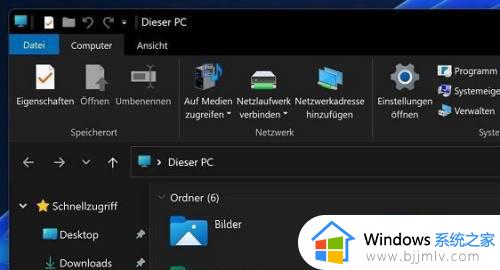
2、接着点击上方栏的“查看”
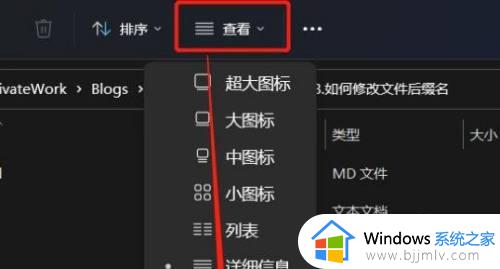
3、然后在下拉菜单中选中“显示”再勾选“文件扩展名”
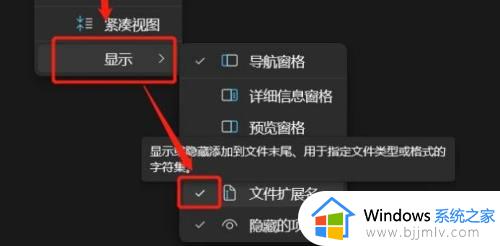
4、修改完成后,我们找到想要修改的文件,右键点击它,再点击“重命名”
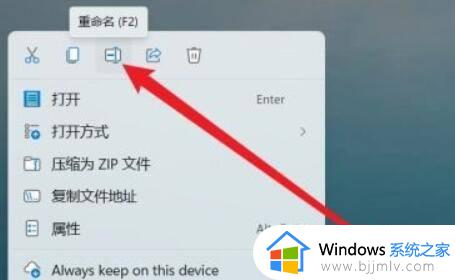
5、点击后,我们就能修改文件的后缀名了。
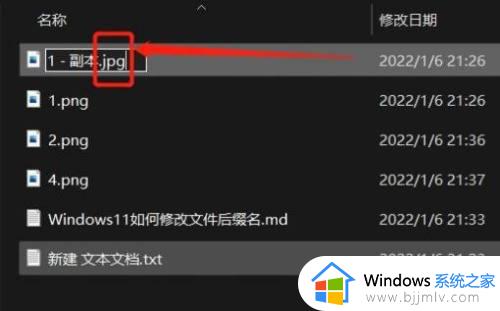
6、最后会弹出提示窗口,点击“是”就可以了。
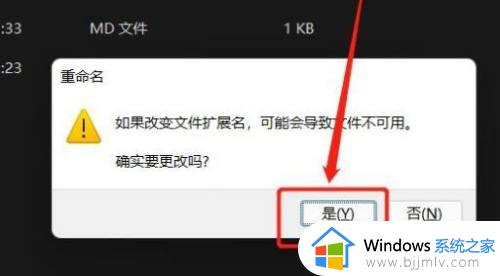
以上就是小编带来的关于windows11更改文件后缀操作方法了,还有不清楚的用户就可以参考一下小编的步骤进行操作,希望能够对大家有所帮助。
windows11怎么改文件后缀 windows11如何更改文件后缀相关教程
- windows11怎么修改文件后缀 windows11如何编辑文件后缀
- windows11如何改文件后缀名 win11怎么改文件后缀格式
- windows11文件后缀名怎么改 win11修改文件后缀的方法
- windows11怎么更改文件类型 windows11如何更改文件后缀
- windows11怎么改后缀名 windows11文件后缀名如何修改
- win11怎么改文件后缀名格式 win11如何更改文件后缀
- windows11怎么改文件类型 windows11如何改文件后缀名格式
- windows11怎么更改文件类型 win11怎么改文件后缀名格式
- windows11怎么改文件格式 windows11怎么改文件后缀名
- win11怎么改文件后缀 win11改文件后缀名怎么操作
- win11恢复出厂设置的教程 怎么把电脑恢复出厂设置win11
- win11控制面板打开方法 win11控制面板在哪里打开
- win11开机无法登录到你的账户怎么办 win11开机无法登录账号修复方案
- win11开机怎么跳过联网设置 如何跳过win11开机联网步骤
- 怎么把win11右键改成win10 win11右键菜单改回win10的步骤
- 怎么把win11任务栏变透明 win11系统底部任务栏透明设置方法
热门推荐
win11系统教程推荐
- 1 怎么把win11任务栏变透明 win11系统底部任务栏透明设置方法
- 2 win11开机时间不准怎么办 win11开机时间总是不对如何解决
- 3 windows 11如何关机 win11关机教程
- 4 win11更换字体样式设置方法 win11怎么更改字体样式
- 5 win11服务器管理器怎么打开 win11如何打开服务器管理器
- 6 0x00000040共享打印机win11怎么办 win11共享打印机错误0x00000040如何处理
- 7 win11桌面假死鼠标能动怎么办 win11桌面假死无响应鼠标能动怎么解决
- 8 win11录屏按钮是灰色的怎么办 win11录屏功能开始录制灰色解决方法
- 9 华硕电脑怎么分盘win11 win11华硕电脑分盘教程
- 10 win11开机任务栏卡死怎么办 win11开机任务栏卡住处理方法
win11系统推荐
- 1 番茄花园ghost win11 64位标准专业版下载v2024.07
- 2 深度技术ghost win11 64位中文免激活版下载v2024.06
- 3 深度技术ghost win11 64位稳定专业版下载v2024.06
- 4 番茄花园ghost win11 64位正式免激活版下载v2024.05
- 5 技术员联盟ghost win11 64位中文正式版下载v2024.05
- 6 系统之家ghost win11 64位最新家庭版下载v2024.04
- 7 ghost windows11 64位专业版原版下载v2024.04
- 8 惠普笔记本电脑ghost win11 64位专业永久激活版下载v2024.04
- 9 技术员联盟ghost win11 64位官方纯净版下载v2024.03
- 10 萝卜家园ghost win11 64位官方正式版下载v2024.03